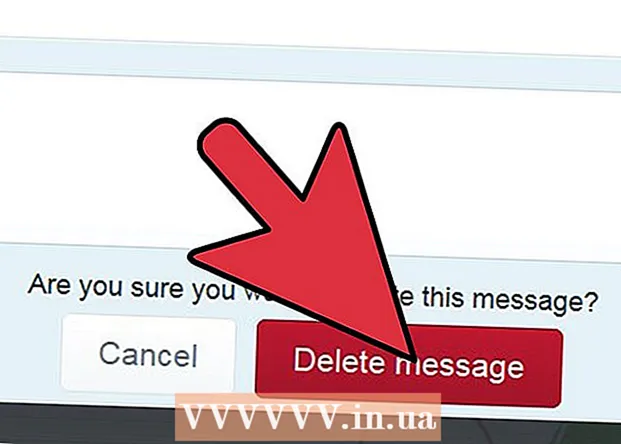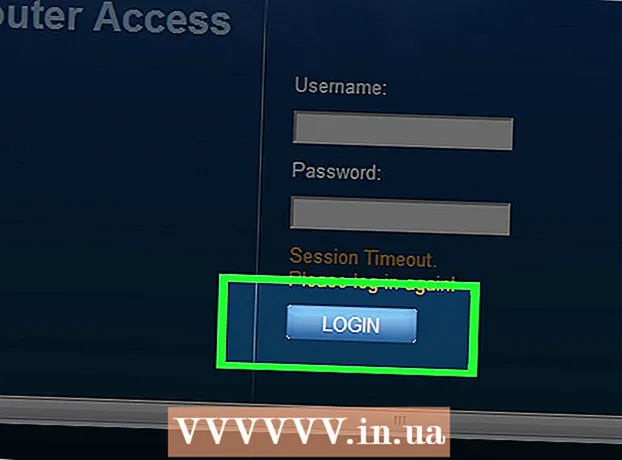Pengarang:
Judy Howell
Tanggal Pembuatan:
28 Juli 2021
Tanggal Pembaruan:
1 Juli 2024

Isi
- Melangkah
- Metode 1 dari 2: Nonaktifkan Internet Explorer (Windows 8 dan 10)
- Metode 2 dari 2: Nonaktifkan Internet Explorer (Windows 7)
- Tips
- Peringatan
Artikel wikiHow ini menjelaskan cara mencegah PC Anda menggunakan Internet Explorer. Meskipun dimungkinkan untuk menghapus atau menghapus Internet Explorer dari Windows 7, 8 dan 10, Anda juga dapat menonaktifkan program sebagai opsi Windows sehingga Anda dapat menggunakannya untuk membuka pesan kesalahan Windows dan PDF atau formulir.
Melangkah
Metode 1 dari 2: Nonaktifkan Internet Explorer (Windows 8 dan 10)
 Klik kanan tombol Start. Membuka menu luncur cepat.
Klik kanan tombol Start. Membuka menu luncur cepat. - Anda juga bisa menggunakan tombolnya ⊞ Menang tahan dan tekan X tekan untuk membuka menu ini.
 Klik Program dan Fitur. Anda dapat melihatnya di bagian atas menu.
Klik Program dan Fitur. Anda dapat melihatnya di bagian atas menu.  Klik Aktifkan atau nonaktifkan fitur Windows. Opsi ini berada di pojok kiri atas jendela Programs and Features.
Klik Aktifkan atau nonaktifkan fitur Windows. Opsi ini berada di pojok kiri atas jendela Programs and Features.  Klik pada kotak di sebelah kiri "Internet Explorer 11". Ini jika dicentang dengan benar; dengan mencentang kotak ini, itu tidak akan dicentang.
Klik pada kotak di sebelah kiri "Internet Explorer 11". Ini jika dicentang dengan benar; dengan mencentang kotak ini, itu tidak akan dicentang. - Jika kotak ini tidak dicentang "Internet Explorer 11", Internet Explorer telah dinonaktifkan di komputer Anda.
 Klik Yes saat diminta. Ini memberikan izin kepada komputer untuk menghapus item yang dipilih (dalam hal ini Internet Explorer).
Klik Yes saat diminta. Ini memberikan izin kepada komputer untuk menghapus item yang dipilih (dalam hal ini Internet Explorer). - Jika Anda tidak memiliki browser web selain Microsoft Edge di PC Anda, gunakan Internet Explorer terlebih dahulu untuk mengunduh browser baru (mis. Chrome).
 Klik OK. Windows memulai prosedur untuk menonaktifkan program. Mungkin perlu beberapa menit sebelum Anda dapat melanjutkan.
Klik OK. Windows memulai prosedur untuk menonaktifkan program. Mungkin perlu beberapa menit sebelum Anda dapat melanjutkan.  Klik Restart. Ini akan mereboot komputer. Setelah komputer Anda dihidupkan ulang, perubahan Anda akan diterapkan!
Klik Restart. Ini akan mereboot komputer. Setelah komputer Anda dihidupkan ulang, perubahan Anda akan diterapkan!
Metode 2 dari 2: Nonaktifkan Internet Explorer (Windows 7)
 Klik pada tombol Start. Anda dapat menemukannya di pojok layar, kiri bawah.
Klik pada tombol Start. Anda dapat menemukannya di pojok layar, kiri bawah. - Anda juga dapat mengklik ⊞ MenangTekan tombol untuk membuka menu Start.
 Ketik "Program dan Fitur" di bidang pencarian. Anda dapat melihat fungsi pencarian dari menu Start di bagian bawah menu Start.
Ketik "Program dan Fitur" di bidang pencarian. Anda dapat melihat fungsi pencarian dari menu Start di bagian bawah menu Start.  Klik Program dan Fitur. Opsi ini tersedia di bagian atas jendela Start.
Klik Program dan Fitur. Opsi ini tersedia di bagian atas jendela Start.  Klik View Installed Updates. Ini dapat ditemukan di jendela Program dan Fitur, di kiri atas.
Klik View Installed Updates. Ini dapat ditemukan di jendela Program dan Fitur, di kiri atas.  Gulir ke bawah ke bagian "Microsoft Windows". Harus ada nomor di sebelah kanan judul Microsoft Windows (misalnya "16").
Gulir ke bawah ke bagian "Microsoft Windows". Harus ada nomor di sebelah kanan judul Microsoft Windows (misalnya "16").  Klik pada Windows Internet Explorer. Ini adalah Internet Explorer 9, 10 atau 11, tergantung pada pembaruan terakhir yang Anda jalankan. Jika Anda tidak dapat menemukannya, klik pada tab Nama di bagian atas jendela, untuk mengurutkan konten menurut abjad, atau ketik "Internet Explorer" di bidang pencarian di sudut kanan atas jendela.
Klik pada Windows Internet Explorer. Ini adalah Internet Explorer 9, 10 atau 11, tergantung pada pembaruan terakhir yang Anda jalankan. Jika Anda tidak dapat menemukannya, klik pada tab Nama di bagian atas jendela, untuk mengurutkan konten menurut abjad, atau ketik "Internet Explorer" di bidang pencarian di sudut kanan atas jendela.  Klik Hapus. Ini dapat ditemukan di atas daftar nama.
Klik Hapus. Ini dapat ditemukan di atas daftar nama.  Klik Ya.
Klik Ya. Tunggu prosedurnya selesai.
Tunggu prosedurnya selesai. Klik Restart. Setelah komputer Anda dihidupkan ulang, Internet Explorer dinonaktifkan.
Klik Restart. Setelah komputer Anda dihidupkan ulang, Internet Explorer dinonaktifkan.
Tips
- Anda tidak dapat mengakses file instalasi PC Anda tanpa akun administrator.
Peringatan
- Tidak mungkin untuk benar-benar menghapus Internet Explorer dari komputer yang menjalankan Windows 7, 8 dan 10.
- Meskipun Windows 7 mengklaim telah menghapus browser, ini biasanya melibatkan penonaktifan perangkat lunak, seperti di Windows 8 dan 10. Beberapa program, termasuk Microsoft Visual Studio, akan berjalan tanpa Internet Explorer dan masih berfungsi penuh. Lebih buruk lagi, aktivasi Visual Studio bergantung pada Internet Explorer dan tidak akan berfungsi lagi jika Anda benar-benar berhasil menghapus Internet Explorer.